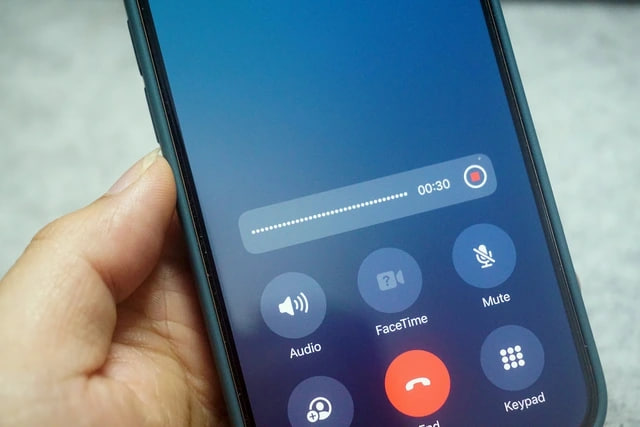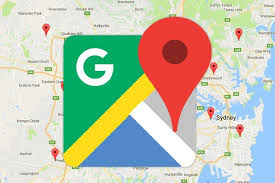Hãy cùng tìm hiểu nguyên nhân và cách khắc phục lỗi không nhận thông báo cuộc gọi zalo. Với 5 phương pháp cực kỳ hiệu quả mà vinaphone đã tổng hợp trong bài viết này nhé!
Nguyên nhân gây lỗi không nhận thông báo cuộc gọi zalo.
Đây là 4 nguyên nhân phổ biến nhất mà nhiều người dùng ứng dụng Zalo gặp phải khi thiết bị gặp sự cố về thông báo cuộc gọi Zalo:
Chế độ không làm phiền khởi động: Với chức năng này, bạn có thể chặn tất cả các thông báo từ các nguồn khác nhau.
Ứng dụng: Nếu không bật quyền thông báo cho Zalo, bạn sẽ không nhận được bất kỳ thông báo nào từ ứng dụng, bao gồm thông báo tin nhắn, cuộc gọi, nhật ký, v.v.
Máy đang ở trạng tháiXung đột phần mềm: Đây là một trường hợp rất hiếm gặp gây ra thông báo lỗi, nhưng trong một số trường hợp, điện thoại của bạn cũng có thể gặp sự cố này.
Lỗi ứng dụng Zalo: Các lỗi nhỏ luôn xuất hiện trong quá trình tinh chỉnh ứng dụng. Tuy nhiên, hầu hết các lỗi này đều được người tạo và phát triển ứng dụng. Ngay lập tức khắc phục trong bản cập nhật mới nhất.
Các bạn có thể tham khảo thêm các gói 4g vina ngày tốc độ cao dung lượng khủng hay đăng ký 4g vina ngày của VinaPhone.
Cách khắc phục lỗi không nhận được thông báo cuộc gọi từ Zalo trên thiết bị
Tắt thiết bị và khởi động lại
Đối với thiết bị Android
Bạn có thể tắt hoàn toàn và bật lại nhanh thiết bị bằng cách nhấn và giữ nút nguồn vật lý ở bên cạnh thiết bị (tùy theo phiên bản, nút nguồn có thể ở bên trái, bên phải hoặc trên cùng của thiết bị).
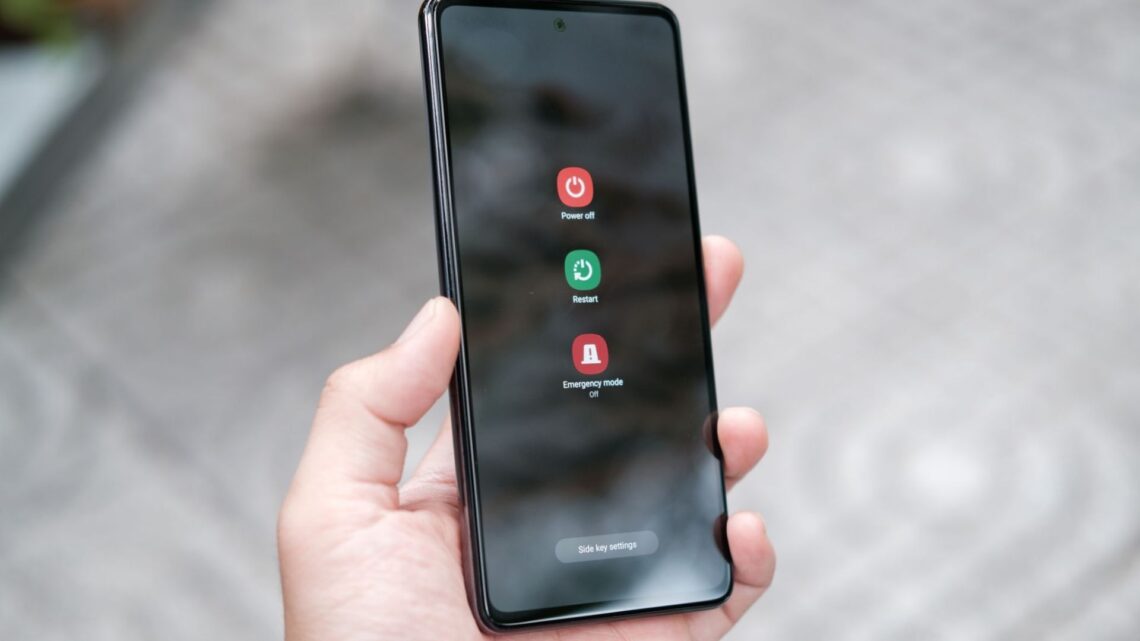
Đối với thiết bị iOS
Phương pháp 1: Bạn có thể tắt hoàn toàn thiết bị và bật lại nhanh chóng bằng cách nhấn và giữ nút nguồn vật lý cùng với nút âm lượng bên cạnh trên thiết bị vài giây.
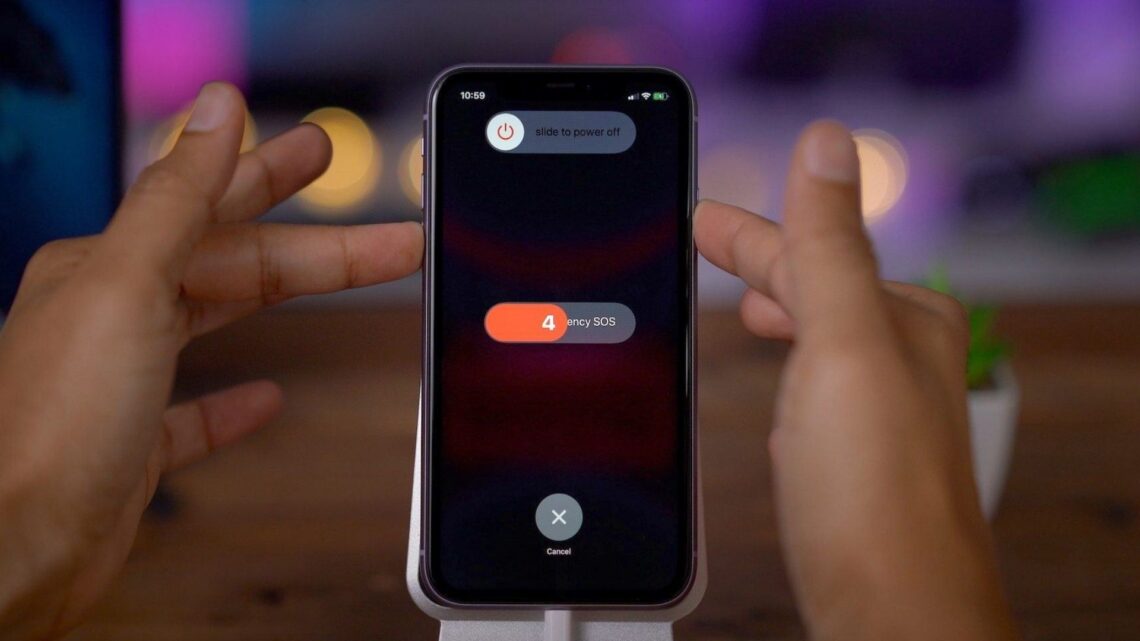
Phương pháp 2: Bên cạnh phương pháp truyền thống là tắt thiết bị bằng nút vật lý, bạn cũng có thể truy cập phần “Chung” trong ứng dụng “Cài đặt” có sẵn trên thiết bị>> cuộn xuống cuối và chọn “Tắt”.
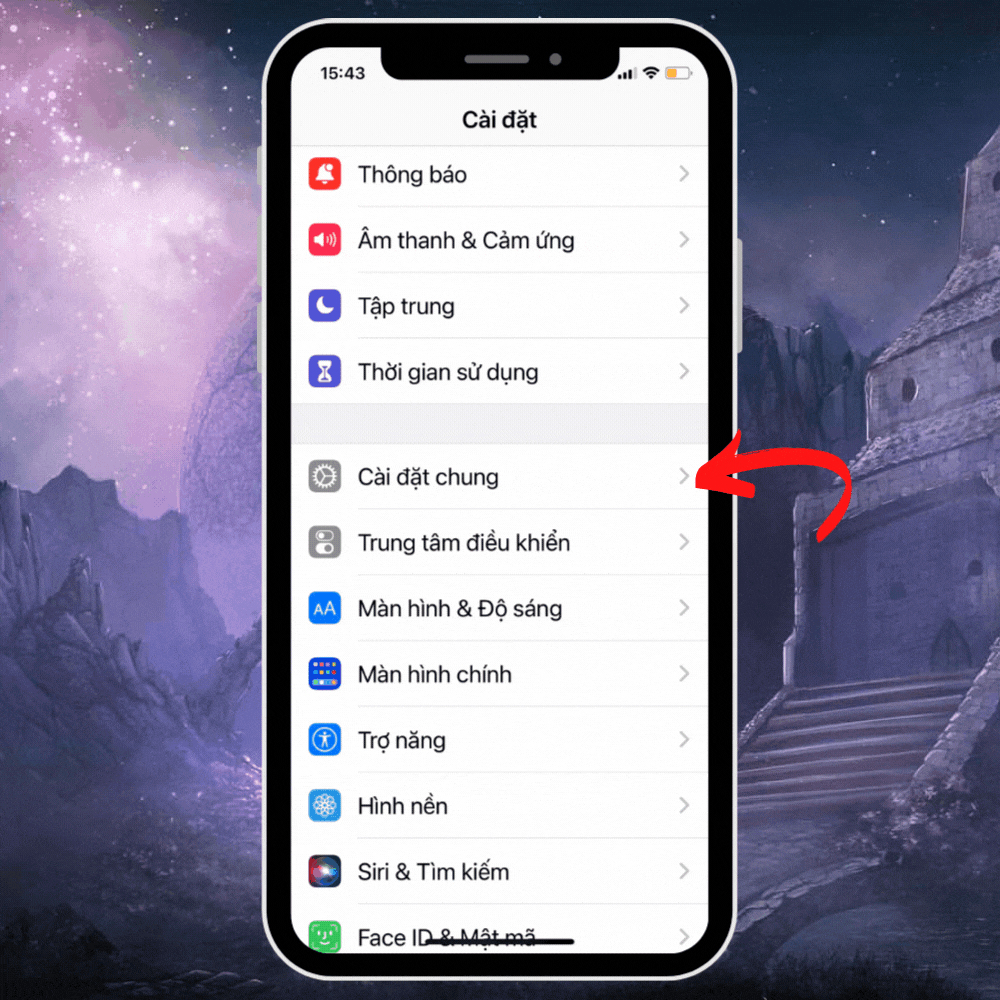
Cuối cùng, trượt thanh trượt từ trái sang phải để tắt thiết bị của bạn.
Tắt chế độ Không làm phiền
Đối với thiết bị Android
Trượt màn hình xuống từ góc trên cùng bên phải để bật trung tâm điều khiển (trên các thế hệ Android cũ hơn, trượt màn hình từ trên xuống). Sau đó nhấp vào biểu tượng không có chức năng chăm sóc trăng lưỡi liềm, nhấp vào biểu tượng đó để tắt chức năng này (biểu tượng không sáng nghĩa là chức năng đã bị tắt trước đó).
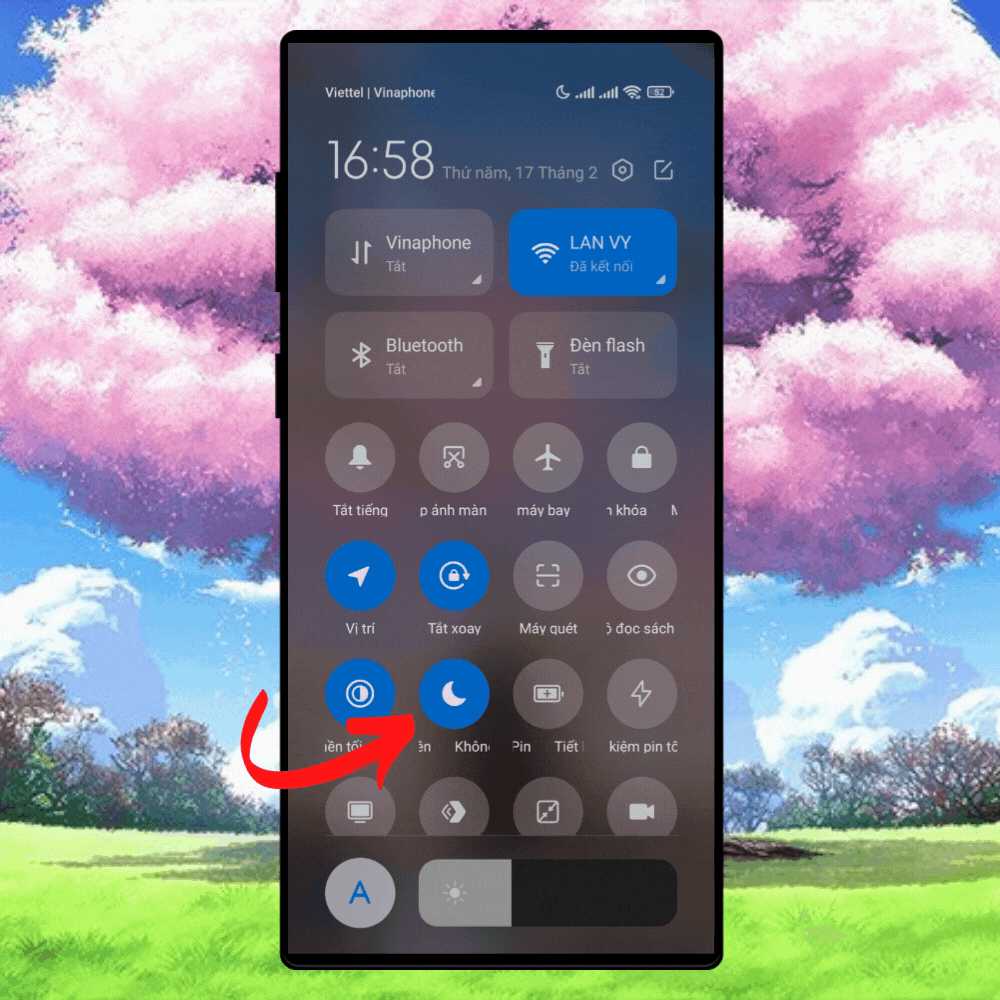
Đối với thiết bị iOSVuốt xuống từ góc trên bên phải của màn hình để kích hoạt Trung tâm điều khiển (trên các thế hệ iOS cũ hơn, vuốt từ dưới lên).
Sau đó, trong tính năng Không làm phiền ở chế độ tiêu điểm, hãy nhấp vào biểu tượng hình lưỡi liềm để tắt tính năng đó (biểu tượng này tắt, nghĩa là tính năng này đã bị tắt trước đó).
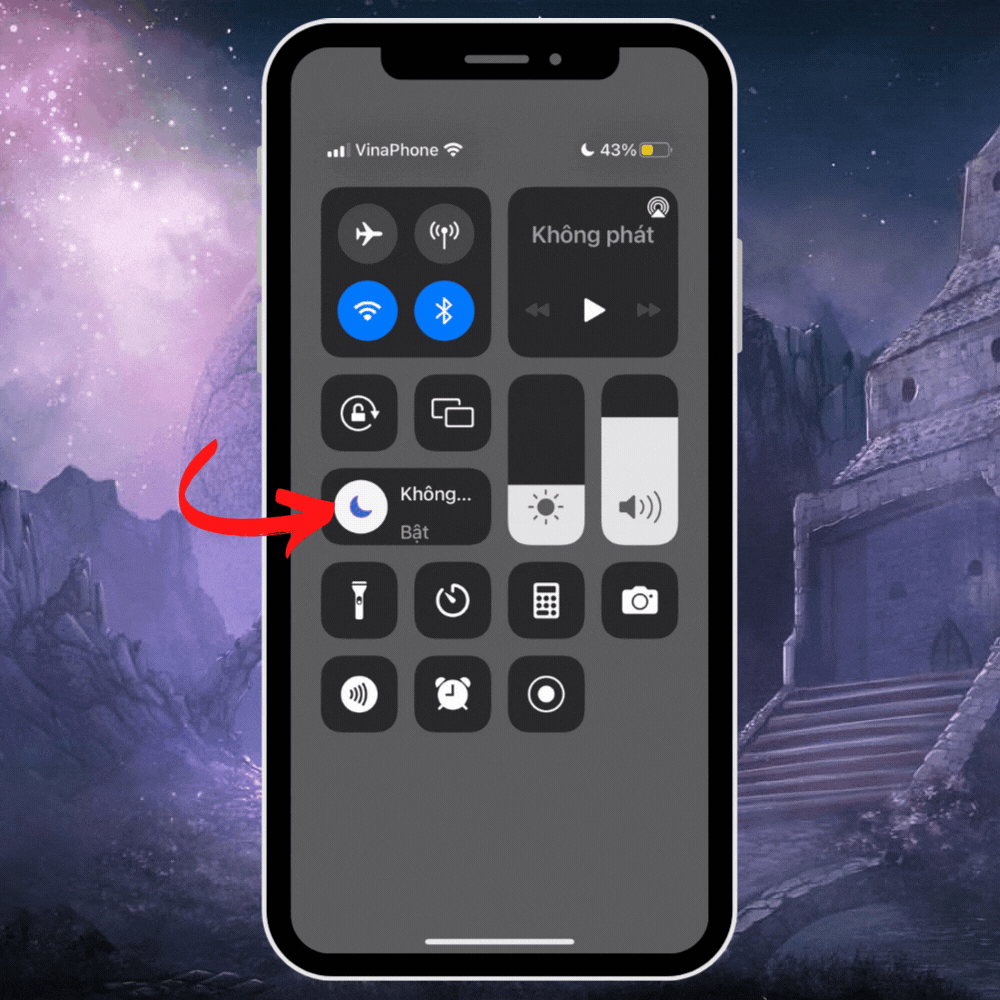
Các bạn có thể tham khảo thêm các gói 4g vina ngày tốc độ cao dung lượng khủng hay gói 4g vina của VinaPhone.
Đăng Ký 4g Vina Data Cực Khủng HOT Nhất
Tuỳ vào từng đối tượng khách hàng sẽ được tham gia từng gói cước 4g Vina khác nhau, nếu sau khi soạn tin nhắn mà bạn nhận được phản hồi chưa thuộc đối tượng hãy thử soạn sang một gói 4g VinaPhone khác, bạn sẽ không bị tốn phí nếu gói cước chưa thành công. gói 4g Vina
| Tên gói | Cú pháp/Ưu đãi | Đăng ký nhanh/Giá |
| BIG90 | CHON BIG90 gửi 1543 | Đăng ký nhanh |
|
90.000đ/ 1 tháng | |
| BIG120 | CHON BIG120 gửi 1543 | Đăng ký nhanh |
|
120.000đ 1 tháng |
|
| VD90 | CHON VD90 gửi 1543 | Đăng ký nhanh |
|
90.000đ 1 tháng |
|
| DT70 | CHON DT70 gửi 1543 | Đăng ký nhanh |
|
70.000đ /1 tháng | |
| DT30 | CHON DT30 gửi 1543 | Đăng ký nhanh |
|
30.000đ / 7 ngày | |
| VD120M | CHON VD120M gửi 1543 | Đăng ký nhanh |
|
120.000đ 1 tháng |
|
| VD150 | CHON VD150 gửi 1543 | Đăng ký nhanh |
|
150.000đ 1 tháng |
|
| D159V | CHON D159V gửi 1543 | Đăng ký nhanh |
|
159.000đ/tháng | |
| DT90 | CHON DT90 gửi 1543 | Đăng ký nhanh |
|
90.000đ 1 tháng |
|
| DT120 | CHON DT120 gửi 1543 | Đăng ký nhanh |
|
120.000đ 1 tháng |
|
| SPOTV10 | CHON SPOTV10 gửi 1543 | Đăng ký nhanh |
|
10.000đ/ ngày |
|
| D169G | CHON D169G gửi 1543 | Đăng ký nhanh |
|
169.000đ 1 tháng |
Bật quyền thông báo cho ứng dụng Zalo
Đối với thiết bị Android
Bước 1: Truy cập ứng dụng “Cài đặt” có sẵn trên thiết bị và chọn phần “Trung tâm điều khiển và Thông báo” (trên một số thiết bị là “ứng dụng”) .
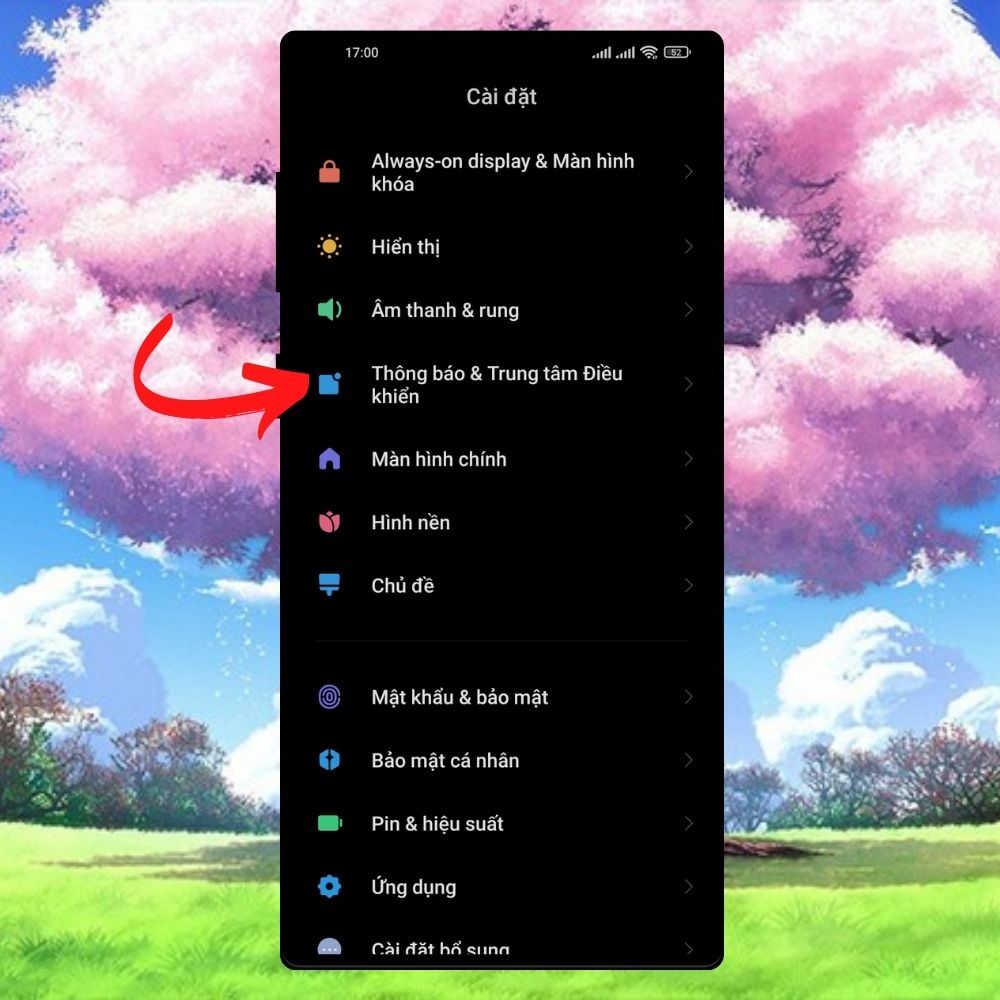
Bước 2: Tại đây bạn vào phần Thông báo ứng dụng và tìm ứng dụng “Zalo”.

Bước 3: Cuối cùng, trượt thanh trượt sang phải để đưa ra thông báo. quyền đối với ứng dụng Zalo.
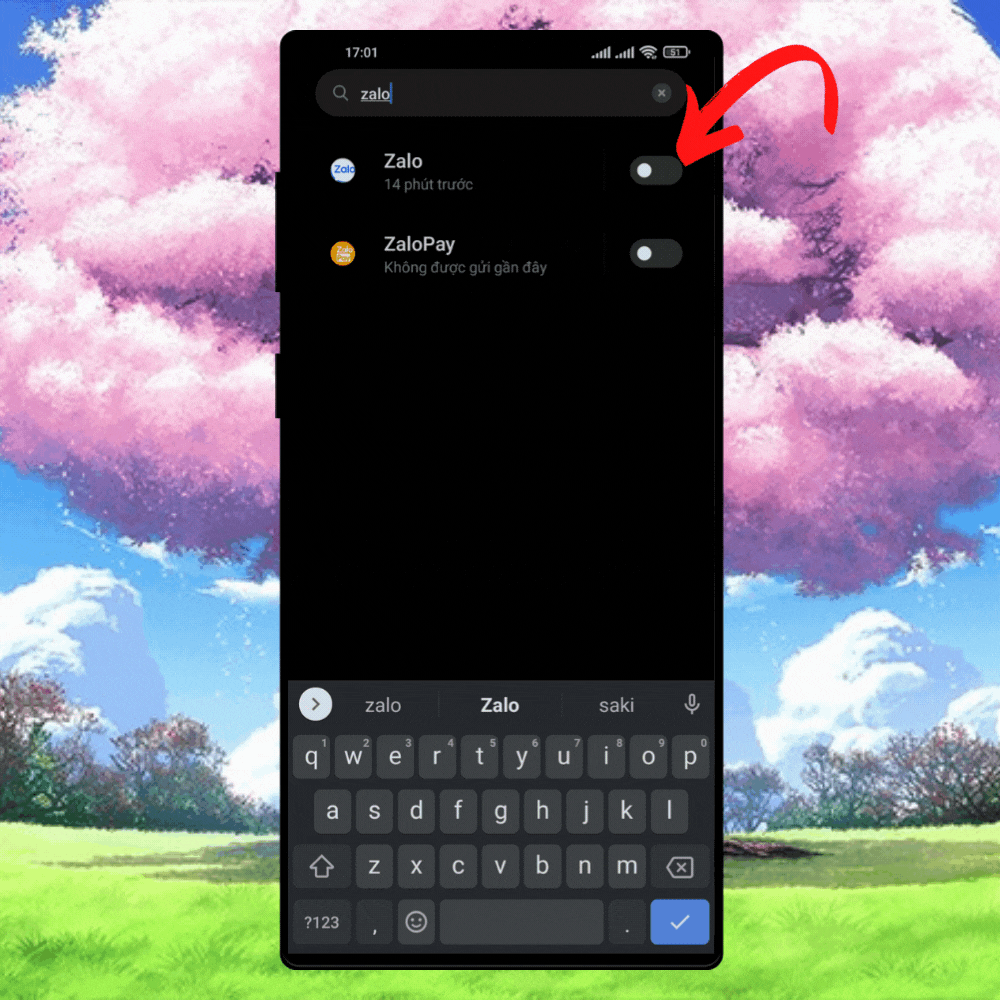
Đối với thiết bị iOS
Bước 1: Truy cập ứng dụng Cài đặt, có sẵn trên thiết bị
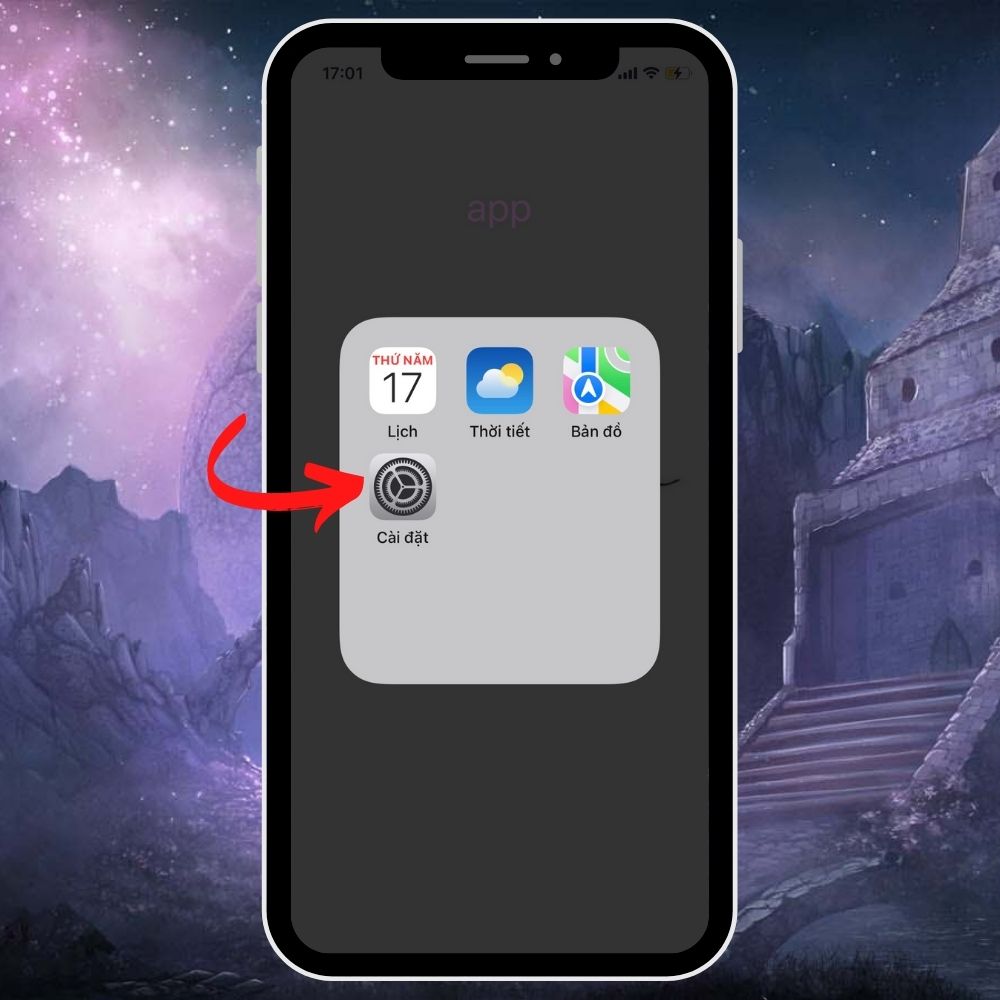
Bước 2: Cuộn cài đặt lân cận cửa sổ từ phần xuống cuối trang để vào ứng dụng Zalo.
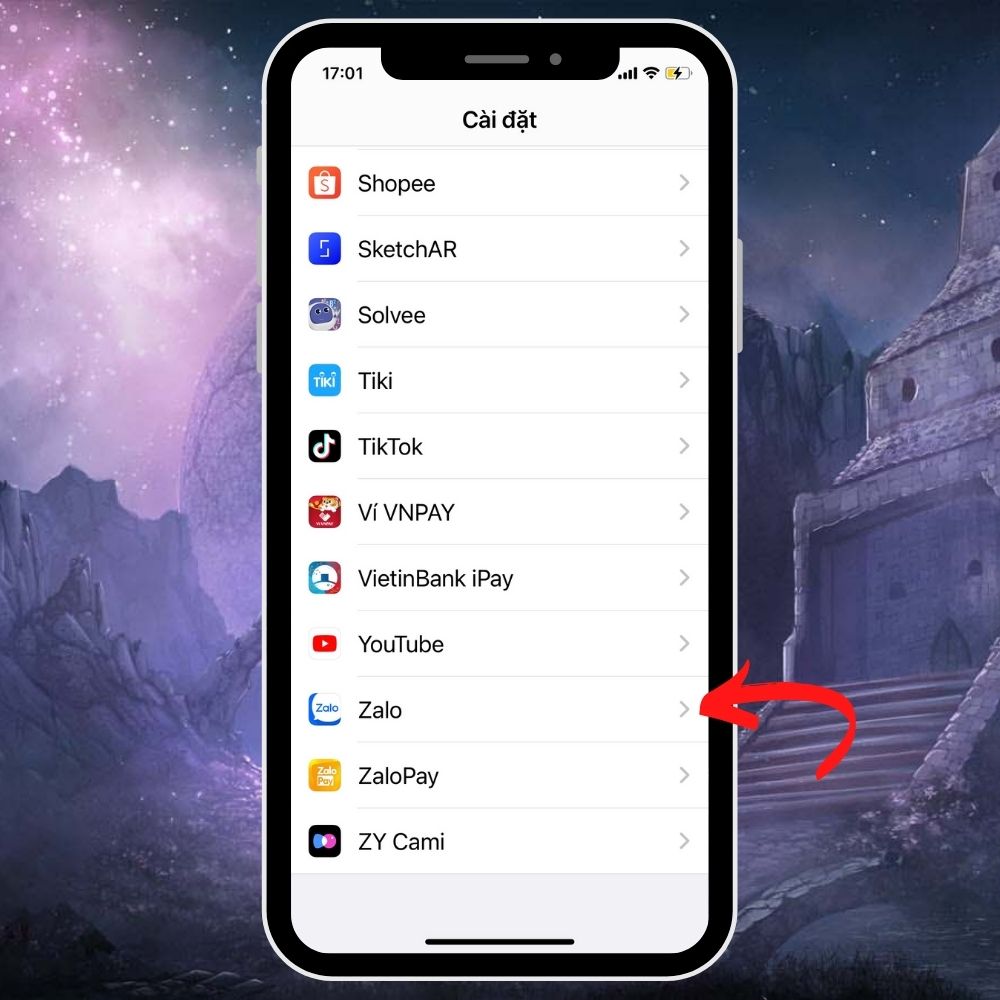
Bước 3: Cuối cùng, bạn vào phần Thông báo và trượt thanh trượt trong phần Cho phép thông báo sang bên phải để cấp quyền thông báo cho ứng dụng Zalo.
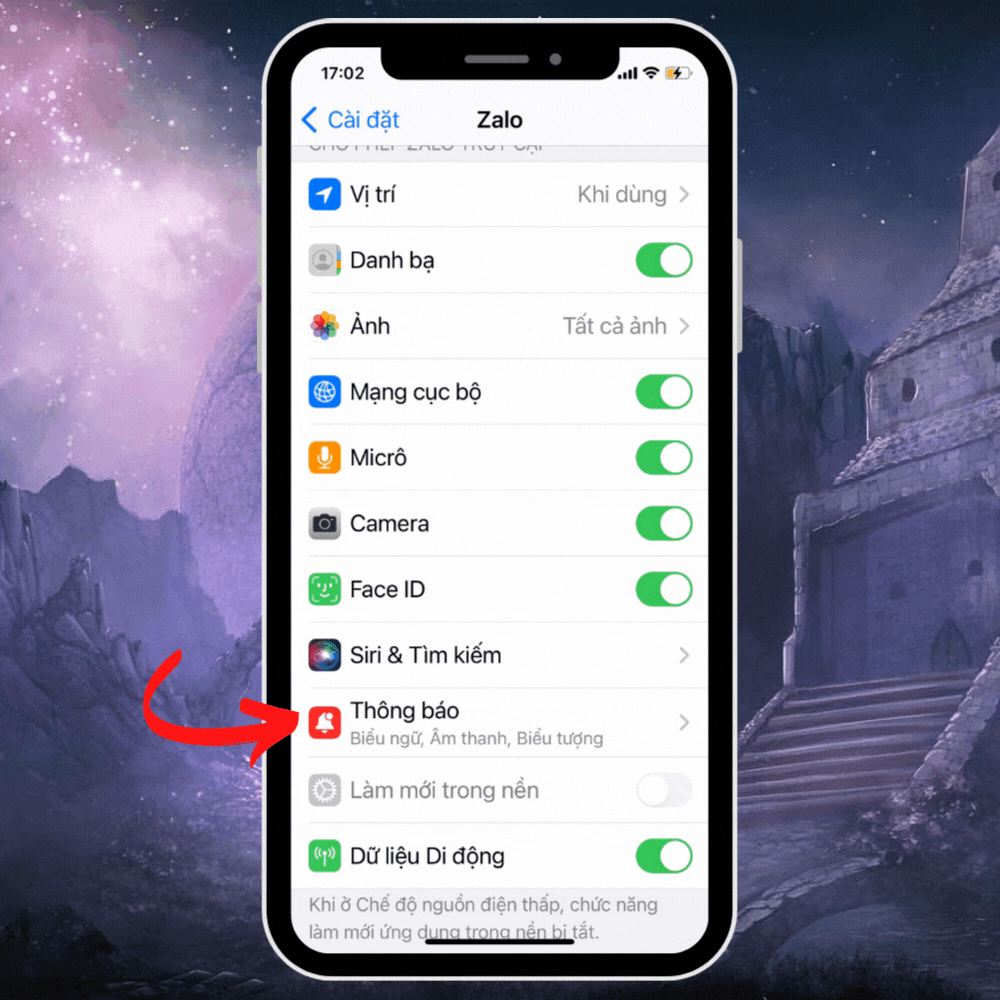
Cập nhật hoặc xóa các ứng dụng lộn xộn
Việc không thường xuyên kiểm tra và cập nhật ứng dụng lên phiên bản mới. Cũng dẫn đến một số lỗi nhất định. Ngoài ra, trong phiên bản mới nhất, các nhà phát triển ứng dụng sẽ sửa gần như tất cả các lỗi xuất hiện trong phiên bản trước để cải thiện trải nghiệm người dùng. Do đó, bạn nên thường xuyên cập nhật ứng dụng của mình lên phiên bản lên phiên bản mới nhất.
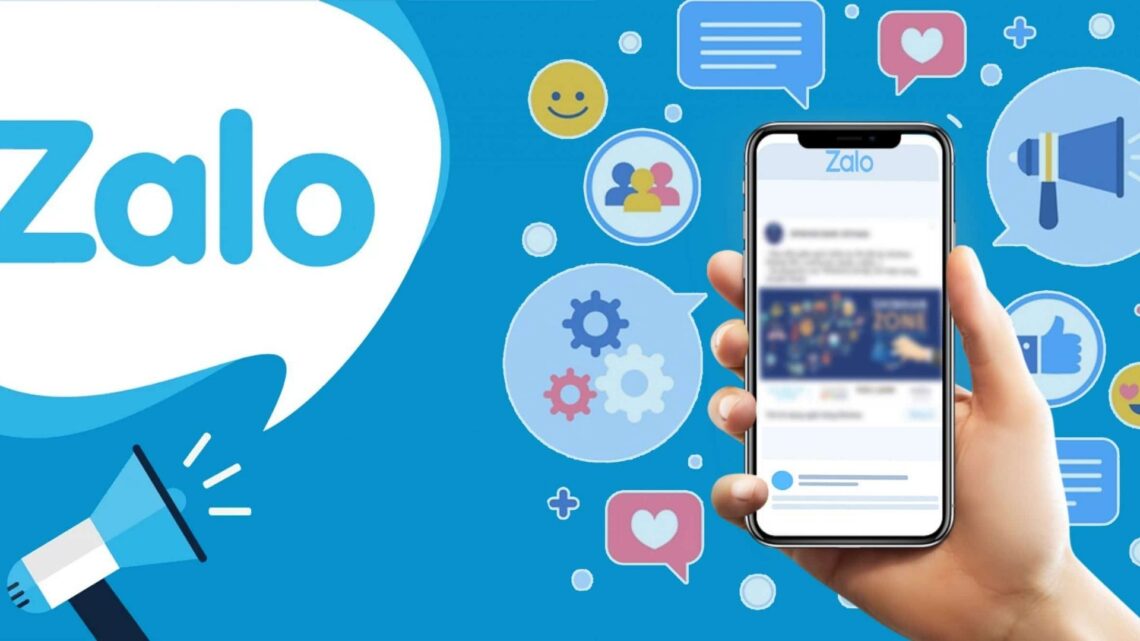
Nếu lỗi vẫn tiếp diễn sau khi cập nhật lên phiên bản mới nhất của ứng dụng, hãy thử xóa ứng dụng rồi tải xuống. ứng dụng một lần nữa. Tuy nhiên, bạn nên cân nhắc việc xóa ứng dụng này trước vì nó đồng nghĩa với việc tất cả các cuộc trò chuyện trên Zalo sẽ bị xóa. Vì vậy, bạn nên lưu ý sao lưu và khôi phục sự cố trước khi thực hiện công việc này.
Đối với thiết bị Android, bạn có thể cập nhật lên phiên bản mới hoặc tải xuống tại đây.
Đối với thiết bị iOS, bạn có thể cập nhật lên phiên bản mới hoặc tải xuống lại. tại đây.
Sao lưu thiết bị của bạn và khôi phục cài đặt gốc
Đừng lo lắng vì trong trường hợp thông thường, hầu hết lỗi Zalo không hiển thị thông báo cuộc gọi đến. Chúng được giải quyết theo 4 cách trước.

Tuy nhiên, trong một số trường hợp đặc biệt khó. Bạn nên thử khôi phục cài đặt gốc của thiết bị. Mỗi thiết bị di động có các quy trình khôi phục cài đặt gốc khác nhau.
Tuy nhiên, trước tiên bạn nên cân nhắc khôi phục thiết bị này về cài đặt gốc vì điều đó có nghĩa là tất cả sẽ thông tin và dữ liệu trên thiết bị bị xóa. Do đó, bạn nên cân nhắc vấn đề sao lưu và khôi phục trước khi thực hiện thao tác này để tránh mất dữ liệu.
Kết luận:
Trên đây là 5 cách để khắc phục lỗi. Không nhận thông báo cuộc gọi từ Zalo trên các thiết bị cực hiệu quả được vinaphone tổng hợp lại. Nếu bạn thấy những cách khác để khắc phục sự cố. Đừng ngại chia sẻ với mọi người bằng cách để lại bình luận bên dưới. Tôi hy vọng bài viết này hữu ích cho bạn. Chúc bạn thành công.
Link bài viết 5 Cách Khắc Phục Lỗi Không Nhận Thông Báo Cuộc Gọi Zalo! Xem tại: https://vnvinaphone.vn/5-cach-khac-phuc-loi-khong-nhan-thong-bao-cuoc-goi-zalo.html
- Google phát hành “Gemini” và một loạt nhiều công cụ AI khác
- Cửa Hàng VinaPhone Bắc Ninh Cập Nhật Mới Nhất
- Lịch sử MIUI được tổng hợp trong một video mang hướng hoài niệm, chờ đợi HyperOS
- Đánh giá nhanh chế độ chụp chân dung đa tiêu cự của Vivo X100 Pro
- Gói cước VD89P Vinaphone – Ưu Đãi 1500p Nội Mạng + 50p Ngoại Mạng